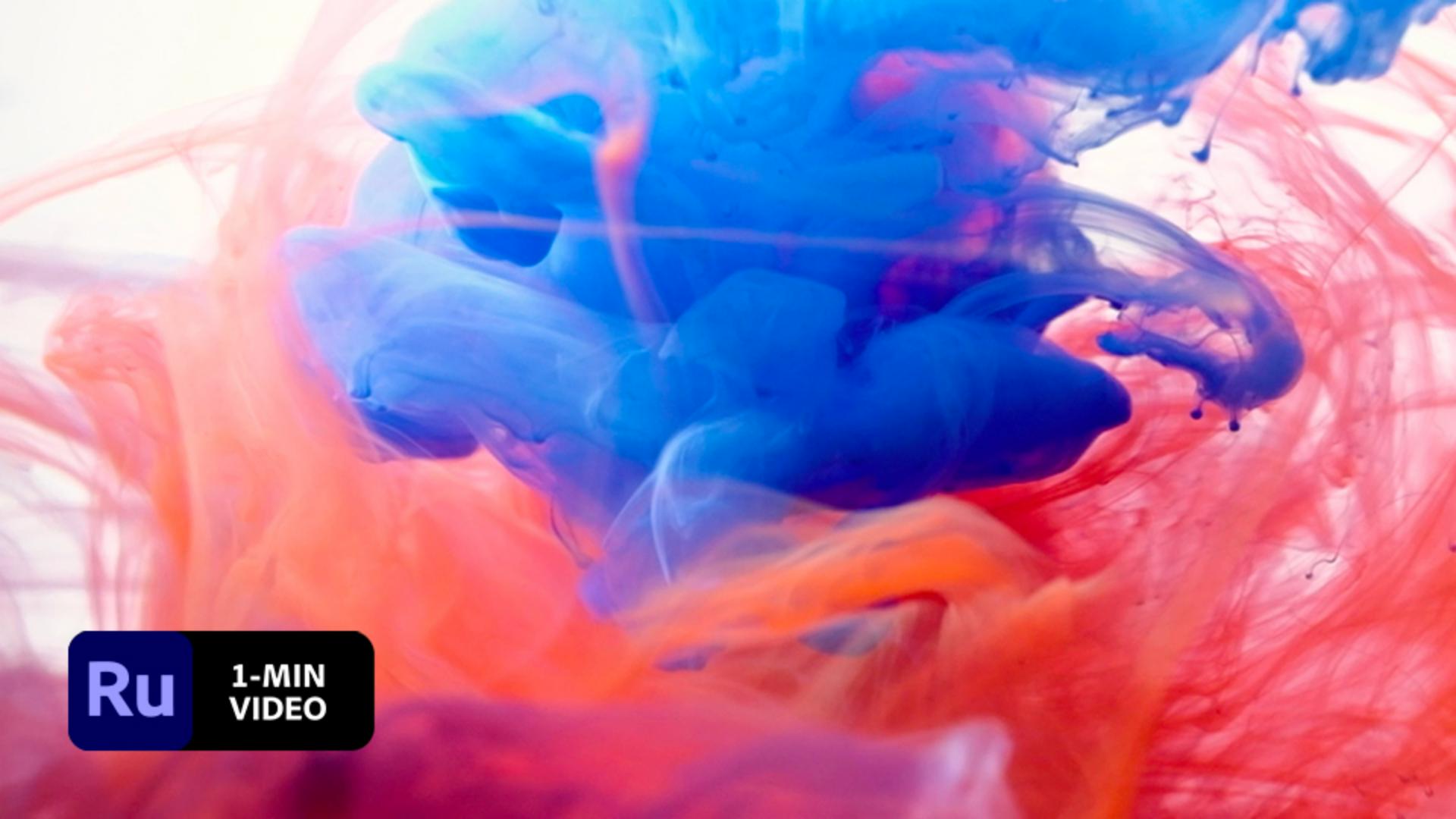チュートリアル記事
初級
10 分
スピードランプエフェクトで動画に緩急をつける方法
Kathleen Martin氏は、スピードランプを使用して、ビデオをドラマティックに仕上げます。MartinがAdobe Premiere Rushを使用してビデオの一部の速度を遅くしたり早くしたりする様子を紹介します。
Kathleen Martin氏は、Adobe Studioのイラストレーター兼デザイナーです。クリエイティビティを追求し続ける彼女は、進化し続ける便利なツールキットを駆使して、デジタル環境を歩き回っています。Martinは、BehanceのAdobe Liveのホストも務めています。
サンプルファイルをダウンロード
このサンプルファイルには、このチュートリアルの学習内容の練習に使用できるAdobe Stock画像が含まれています。このチュートリアル以外でサンプルファイルを使用する場合には、 Adobe Stock のライセンスを購入してください。このサンプルファイルの使用に適用される利用条件については、フォルダー内のReadMeファイルを参照してください。
Martinは、使いたいビデオクリップを見つけました。そのクリップをインポートし、プロジェクトに「Speed Ramp」と名前を付け、「作成」をクリックしました。

プロジェクトを準備するため、Martinはビデオソースを5つのクリップに分割しました。青い再生ヘッドをタイムラインの分割したい場所に移動し、「分割」アイコンをクリックします。Martinは、この処理を繰り返して、3つの長いクリップと2つの短いクリップを作成しました(0:00-0:04.12、0:04.12-0:05、0:09.12- 0:10、0:10-END)。次に、スピードランプ手順の準備として、速度アイコンをクリックしました。

Martinは、1つ目、3つ目、5つ目のクリップの「範囲の速度」を「1000%」に、2つ目と4つ目のクリップには「70%」を設定しました。次に、クリップ間の急激なトランジションを軽減するために、スピードランプを追加しました。
クリップごとに「速度変化の傾斜」チェックボックスをオンにし、「適用量」を「0.2秒」に設定します。1つ目のクリップで、範囲の始点をクリップの左端までスライドします。範囲の終点を右にドラッグしてちょうど0.2秒で速度変化が終了する位置に配置します。タイムライン下部で視覚的に表示されている速度変化の傾斜を参考に設定していきます。逆に最後のクリップでは、範囲の始点をちょうど0.2秒で速度変化が終わる位置に配置します。そして範囲の終了点をクリップの末尾まで移動します。

真ん中のクリップでは、表示を滑らかにするために、速度変化の終了の前後に遊びが生じない位置に始点と終点をスライドしました。

Martinは、Rushでエフェクトをプレビューした後、上部のツールバーの「共有」をクリックして、更新されたビデオを自分のコンピューターに保存しました。作品を共有する準備ができたら、様々なソーシャルメディアチャネルに書き出すことができます。

速度の流れの設定
スピードランプを使用してクリップの再生速度を増減することで、ビデオストーリーにクリエイティブなエフェクトを追加します。

注意: このチュートリアル付属のプロジェクトファイルは練習目的でのみご利用ください。